Переход на прошивку 2.1 с помощью QuickPwn под Windows
 Эта инструкция позволяет перепрошить телефон iPhone GSM (первого поколения) и iPhone 3G на прошивку 2.1, а также сделать jailbreak (джайлбрейк) телефона.
Эта инструкция позволяет перепрошить телефон iPhone GSM (первого поколения) и iPhone 3G на прошивку 2.1, а также сделать jailbreak (джайлбрейк) телефона.
ВНИМАНИЕ!
ПОМНИТЕ О ТОМ, ЧТО ВЫ ПРОИЗВОДИТЕ ОПИСАННУЮ НИЖЕ ПРОЦЕДУРУ ТОЛЬКО НА СВОЙ СТРАХ И РИСК
Очень важно!
Ни в коем случае не делайте обновление прошивки до версии 2.1 , если у Вас телефон iPhone 3G, работающий через сим-прокси!
Программа QuickPwn работает не со всеми сим-прокси. Европейские официально разлоченные телефоны перепрошивать можно!
Автор и администрация форума не несут никакой ответственности за любые последствия.
Это не официальное руководство, а инструкция сайта Apple-iPhone.ru.
Эта инструкция может быть использована как с телефоном iPhone GSM (первого поколения или 2G, как его еще называют), так и с телефоном iPhone 3G.
Вы можете производить эти операции как с новым телефоном, так и обновить прошивку старого телефона iPhone.
В результате Вы получите джайлбрейкнутый (jailbreaked) телефон с прошивкой iPhone 2.1.
Вниманию владельцам официально купленных iPhone 3G
Данную процедуру можно проводить с официально купленными в России телефонами iPhone 3G.
Помните, что при этом Вы теряете официальную гарантию.
Инструкция написана для компьютеров с операционными системами Windows XP и Windows Vista.
Введение
Прошивка 2.1 для iPhone исправляет ряд ошибок и содержит следующие усовершенствования:
- Уменьшено число сбоев при установке соединения и число разъединений.
- Значительно увеличено время работы аккумулятора для большинства пользователей.
- Значительно сокращено время резервного копирования в iTunes.
- Увеличена надёжность электронной почты, особенно при доставке электронных писем учётных записей POP и Exchange.
- Увеличена скорость установки приложений сторонних разработчиков.
- Исправлены ошибки, вызывающие «зависание» и сбои у пользователей с большим числом приложений сторонних разработчиков.
- Увеличена скорость передачи текстовых сообщений.
- Увеличена скорость загрузки и поиска контактов.
- Увеличена точность отображения уровня сигнала 3G.
- Добавлена возможность повторения уведомления о входящих текстовых сообщениях ещё два раза.
- Добавлена возможность стирания данных после десяти попыток ввода неверного кода.
- Включена возможность создания плейлистов Genius.
Jailbreak (джайлбрейк) – это операция, которую нужно произвести с iPhone для получения полного доступа к файловой системе телефона. Это нужно для того, чтобы в iPhone можно было записать программы от сторонних производителей, а также свободно манипулировать с данными телефона (музыка, видео, контакты, СМС и прочее) не только через официальную программу iTunes, но и с помощью программ других разработчиков.
Иногда для краткости говоряд jail (джайл). (В переводе с английского jail-break означает “побег из тюрьмы”, правильное написание на английском “jail-break”.)
Какие преимущества дает jail-break Вам как владельцу iPhone?
Получив полный доступ к файловой системе iPhone и используя файловые менеджеры для iPhone (например такие, как WinSCP, iPhone PC Suite, iPhone Tunnel Suite, DiskAid, i-FunBox, Total Commander и многие другие) Вы можете управлять:
1. Фотографиями
2. Видео
3. СМС
4. Музыкой
5. Темами
6. Рингтонами
7. Обоями
8. Заметками
9. Контактами
А также сможете:
1. Копировать данные с компьютера на iPhone и наоборот
2. Создавать файлы и папки непосредственно в телефоне, переименовывать, переносить и удалять их
Главным преимуществом джайлбейкнутого (jailbreaked) iPhone является возможность установить на него в процессе jail-break программ Installer и Cydia.
Installer и Cydia – это программы, которые установливаются только на джайлбрейкнутый iPhone и содержат в себе большую базу данных различных программ для iPhone.
При каждом запуске программ как Installer, так и Cydia проверяют в Интернете наличие в базе новых программ и обновления уже имеющихся. Все программы разбиты по категориям и существует возможность поиска программы по названию.
При выборе нужной программы из каталога Installer-а или Cydia происходит автоматическое скачивание программы с Интернета и установка на iPhone. Большинство программ из Installer и Cydia бесплатны.
На джайлбрейкнутом телефоне Вы сможете использовать множество полезных программ, например, для отправки MMS, для записи видео. Есть программы, которые позволяют использовать iPhone как внешний GPRS/EDGE/WiFi-модем.
Через Cydia можно скачать программу WinterBoard, для закачки своих тем на iPhone, можно использовать анимированные темы.
Есть программы для установки видео на звонок, многочисленные игры, словари, переводчики, книги, программы-мессенджеры, совместимые с ICQ, Skype, Google Talk, MSN, AIM, Twitter, SIP, программы-редакторы изображений, RSS-читалки, программы для блокировки нежелательных звонков и СМС-сообщений, программы для хранения секретной информации, навигационные программы для работы с GPS, программы управления SMS-сообщениями и много других программ.
И Вы еще размышляете на тем, нужно ли делать jailbreak iPhone?
С теми, кто определился двигаемся вперед.
Технические требования
Нам потребуются следующие программы (все программы лучше всего поместить в одну папку на компьютере, например, назовем ее QuickPwn):
1. iTunes версии 8.0 или выше.
Если iTunes уже установлен на Вашем компьютере, то убедитесь в том, версия iTunes 8.0 или выше. Для этого запустите iTunes и зайдите в раздел Справка->О программе iTunes
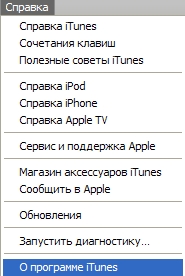
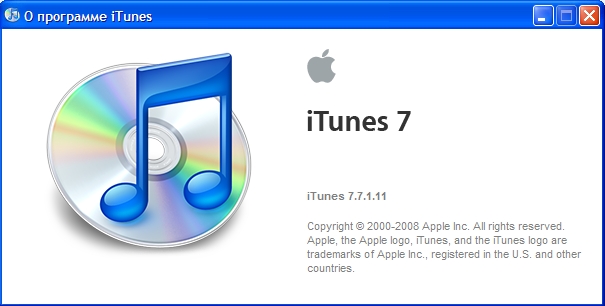 Если Ваша версия iTunes ниже 8.0, но программу следует обновить.
Если Ваша версия iTunes ниже 8.0, но программу следует обновить.
. Программа QuickPwn 2.1.
Скачать QuickPwn 2.1 (16,11 Мб)
3. Скачайте нужную прошивку. Обращаем внимание на то, что прошивки 2.1 для iPhone 3G и для iPhone первого поколения отличаются, не перепутайте их.
Скачать прошивку 2.1 для iPhone 2G
(файл iPhone1,1_2.1_5F136_Restore.ipsw, размер 230.95 Мб)
Скачать прошивку 2.1 для iPhone 3G
(файл iPhone1,2_2.1_5F136_Restore.ipsw, размер 237.79 Мб)
4. Скачиваем и распаковываем файлы загрузчиков (бутлоадеры)
Скачать BL-39.bin и BL-46.bin (82 Кб)
5. Для нормальной работы программы QuickPwn Вам может понадобиться Microsoft .NET Framework
Скачать Microsoft .NET Framework 3.5 (197,12 Мб)
Возможно, что .NET Framework уже установлен на Вашем компьютере, поэтому не спешите скачивать этот программный пакет. Сначало запустите QuickPwn и есть программа выдаст ошибку, то тогда качайте и устанавливайте.
Подготовка компьютера и телефона
Убедитесь в том, что в Вашем iPhone установлена именно СИМ-карта Вашего оператора сотовой связи.
Перед процедурой перепрошивки закройте все программы на Вашем компьютере, подсоедините телефон к компьютеру чере USB-шнур и на протяжении всей операции перепрошивки ни в коем случае не отсоединяйте телефон от компьютера!
Процедура перепрошивки на 2.1
ШАГ 1
Запускаем iTunes и убеждаемся в том, что iTunes успешно обнаружил Ваш iPhone.
Нажимаем на клавишу Shift и не отпуская ее щелкаем кнопку Восстановить в iTunes.
 Откроется окно, в котором Вам нужно будет выбрать файл прошивки, который Вы должны были заранее скачать на компьютер.
Откроется окно, в котором Вам нужно будет выбрать файл прошивки, который Вы должны были заранее скачать на компьютер.
Приводим ссылки на прошивки 2.1 еще раз.
Прошивка 2.1 для iPhone 2G
(файл iPhone1,1_2.1_5F136_Restore.ipsw, размер 230.95 Мб)
Прошивка 2.1 для iPhone 3G
(файл iPhone1,2_2.1_5F136_Restore.ipsw, размер 237.79 Мб)
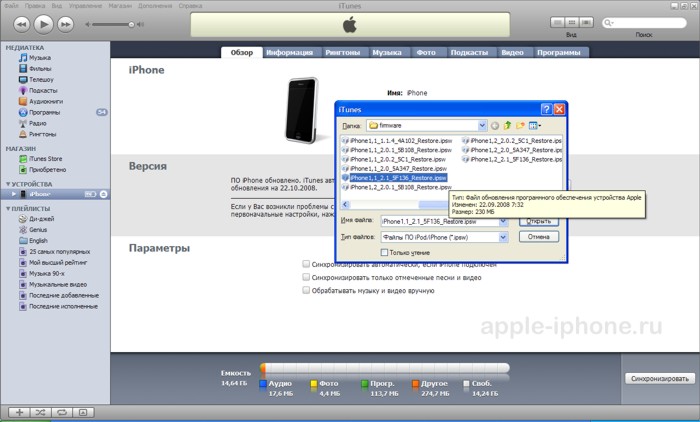 Терпеливо дождитесь, пока iTunes восстановит iPhone до этой прошивки.
Терпеливо дождитесь, пока iTunes восстановит iPhone до этой прошивки.
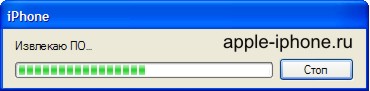

 Если у Вас не официально купленный iPhone, то, скорее всего, в конце процедуры восстановления iTunes покажет Вам такую надпись.
Если у Вас не официально купленный iPhone, то, скорее всего, в конце процедуры восстановления iTunes покажет Вам такую надпись.
 Не падайте в обморок, все в порядке. Процедуру дружбы именно Вашей СИМ-карты с iPhone мы проделаем в следующих шагах с помощью программы QuickPwn.
Не падайте в обморок, все в порядке. Процедуру дружбы именно Вашей СИМ-карты с iPhone мы проделаем в следующих шагах с помощью программы QuickPwn.
Не отключая телефон от компьютера, переходим к следующему шагу.
ШАГ 2
Запускаем программу QuickPwn (QuickPwn.exe). В программе каждый шаг расписан подробным, но английским языком.
Программа при запуске проверит подключение iPhone к компьютеру.
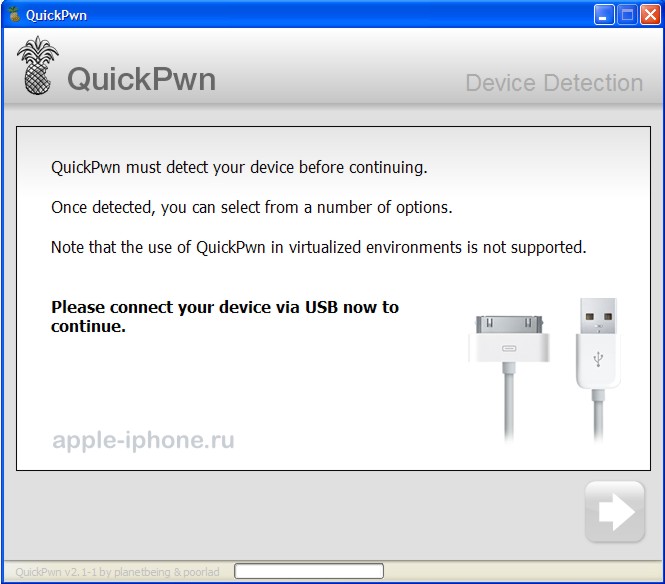 и попросит выбрать на компьютере файл прошивки. Не путайте файлы прошивки для iPhone 3G и для iPhone 2G, они разные.
и попросит выбрать на компьютере файл прошивки. Не путайте файлы прошивки для iPhone 3G и для iPhone 2G, они разные.
После этого нажмите на голубой квадрат со стрелкой вправо.
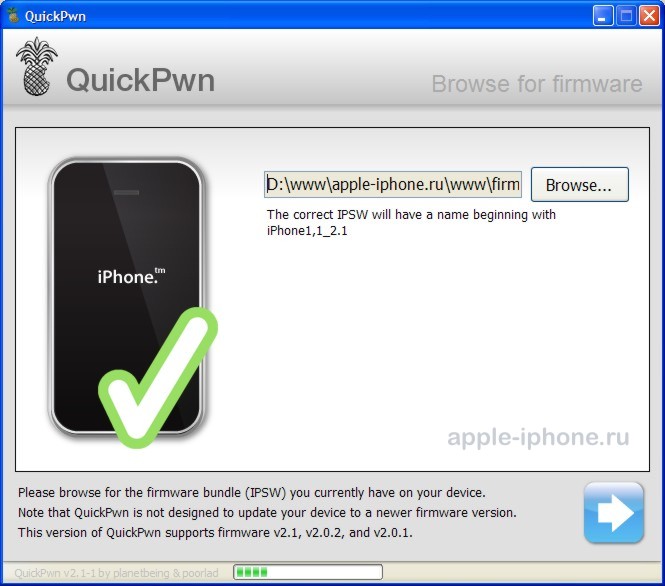 Программа “переварит” прошивку, на что ей потребуется некоторое время. Наберитесь терпения, в таких случаях оно (терпение) крайне необходимо для того, чтобы все закончилось в стиле happy end.
Программа “переварит” прошивку, на что ей потребуется некоторое время. Наберитесь терпения, в таких случаях оно (терпение) крайне необходимо для того, чтобы все закончилось в стиле happy end.
Двигаемся дальше.
ШАГ 3
В следующем окне программы QuickPwn будет предложено установить на iPhone программы-установщики Cydia и Installer, а также сделать unlock iPhone и установить (если желаете) свои собственные загрузочные обои на телефон.
Напомню, что
unlock (перевод – “разлочка”) – процедура, которую нужно совершить с телефоном iPhone для того, чтобы он работал с любыми СИМ-картами (в сетях любых операторов мобильной связи).
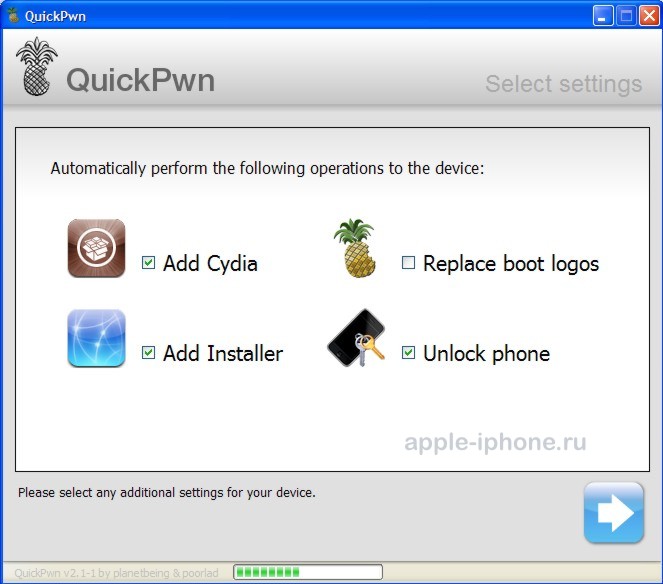
Отметив галочку Replace boot logos Вы получите возможность закачать свои загрузочные логотипы на iPhone.
Это дело вкуса, лично я с этим не заморачивался и галочку не выставлял.
После выставления галочек нажмите на голубой квадрат со стрелкой вправо и двигаемся дальше.
ШАГ 4
На этом шаге программа попросит Вас указать путь к файлам загрузчика операционной системы (bootloaders), это файлы BL-39.bin и BL-46.bin.
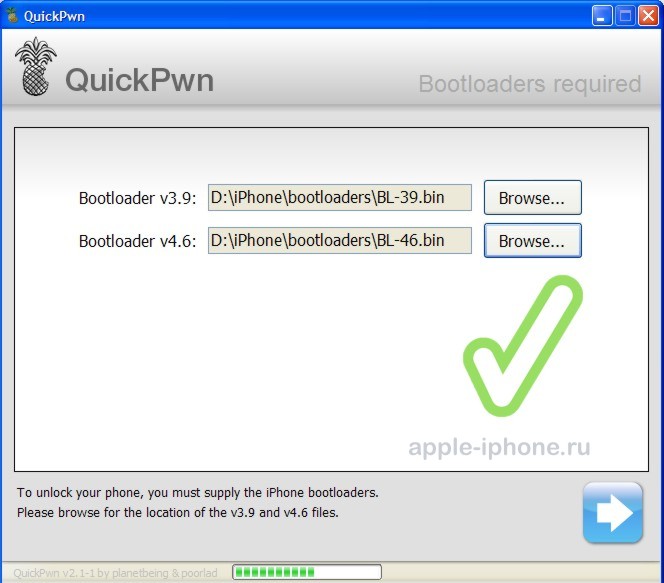 Как всегда жмем на кнопку с голубой стрелкой и переходим к следующему окну, в котором Вам просто предлагается убедиться в том, что iPhone действительно подключен к компьютеру.
Как всегда жмем на кнопку с голубой стрелкой и переходим к следующему окну, в котором Вам просто предлагается убедиться в том, что iPhone действительно подключен к компьютеру.
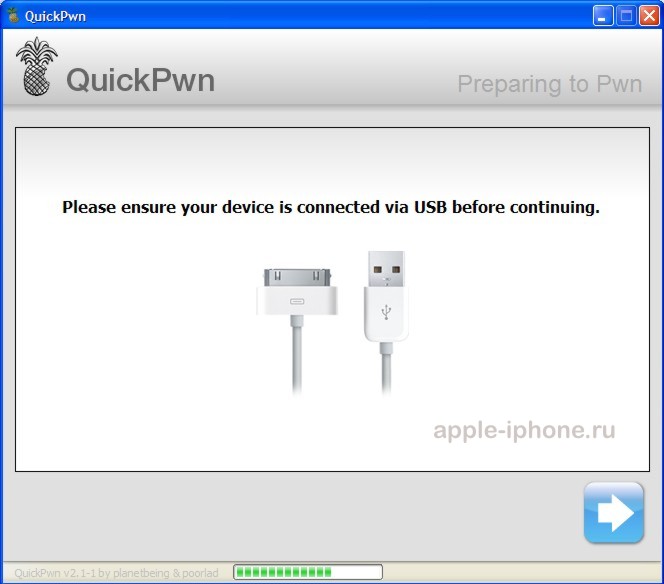 В этом действительно стоит лишний раз убедиться и затем нажать кнопку с голубой стрелкой, чтобы перейти к следующему шагу.
В этом действительно стоит лишний раз убедиться и затем нажать кнопку с голубой стрелкой, чтобы перейти к следующему шагу.
ШАГ 5
На этом шаге нам предстоит ввести iPhone в DFU-режим.
Сначала прочитайте об этом до конца, а только потом делайте! Программа и тут нам во всем поможет. Все подробно написано, только на английском, мы дадим свой перевод.
Вам надо будет следовать инструкциям по введению iPhone в DFU mode и следить за активностью строк в окне программы QuickPwn.
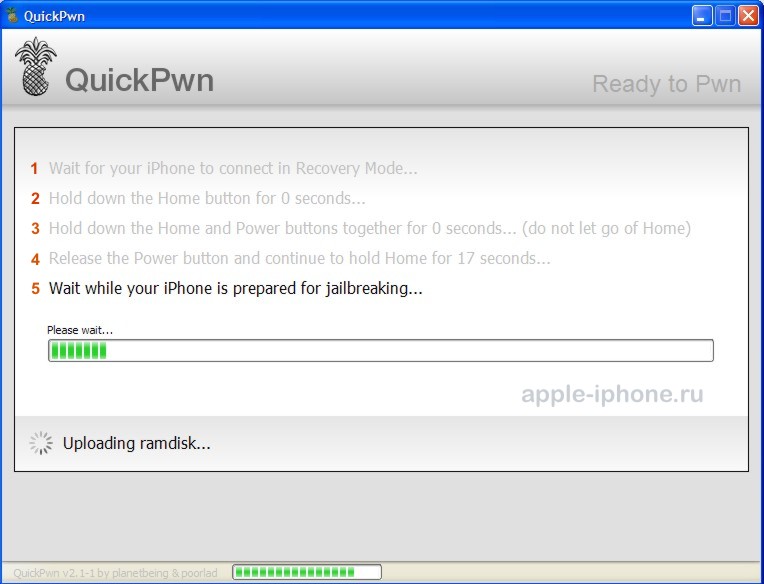 Для удобства объяснения мы пронумеровали строки красными цифрами, вот как переводится с английского каждая строка:
Для удобства объяснения мы пронумеровали строки красными цифрами, вот как переводится с английского каждая строка:
1. Подождите, пока Ваш iPhone подключится в режим восстановления (Recovery Mode)
2. Зажмите кнопку Home на 5 секунд
3. Зажмите одновременно кнопки Home и Power одновременно на 10 секунд (а точнее, не отпуская кнопку Home зажмите и кнопку Power и ждите 10 секунд).
4. Отпустите кнопку Power, продолжая удерживать кнопку Home в нажатом положении течении 30 секунд.
5. Подождите, пока Ваш iPhone подготавливается к процедуре jailbreak.
Если Вам все понятно, то приступайте и не отчаивайтесь, если сразу игра с кнопками Home и Power не удастся, так как в этом случае программа предложит Вам сделать это еще и еще раз.
Процесс jailbreak занимает некоторое время, поэтому еще раз наберитесь терпения и после успешного завершения процесса jailbreak дождитесь загрузки iPhone.
После завершения jailbreak не стоит трогать телефон iPhone, так как начнет работать BootNeuter и его работу прерывать нельзя. Дождитесь ее окончания, после чего можете использовать iPhone с новой прошивкой 2.1.
(c) _Alexey_, apple-iphone.ru/forum

Оставить комментарий
Вы должны войти чтобы оставить комментарий.